https://pc5104.wixsite.com/haradapc
このHPはWORD PRESS(ワードプレス)という機能で作成していますが、
無料で作れるWix(ウィックス)でも作成してみました。
よろしければご覧ください。
https://pc5104.wixsite.com/haradapc
このHPはWORD PRESS(ワードプレス)という機能で作成していますが、
無料で作れるWix(ウィックス)でも作成してみました。
よろしければご覧ください。
AppleWatchベルトのその後。なんだか定期的に更新するようになってきていますね。純正のスポーツバンドの着け心地は良いのですが、長く使っていると黒っぽいところが出てきたので洗剤をつけて洗ってみたりしましたが、いまいちすっきりしませんでした。そこで新調。今度は、フォーマルな服装に合うように、主張しすぎないデザインを選んでみました。落ち着いていて、普段着にも合わせやすいです。
ただ、純正ではないので、付録で着いてきた長さ調整をするグッズが使いにくく、前回純正ではないものを買ったときの経験から、構造を知っているのでそれに頼らずにやりましたが、初めて人は苦労しそうです。

「山梨県健康生きがいづくりアドバイザー協議会」のWebサイトをご紹介いたします。
「みろく整体院」のWebサイトを紹介いたします。
Windows Update後に、文字変換が正常に表示されないなどの不具合(変換候補が2つしか表示されなくなった)を直す方法。
最近(Windows Update後に)、WordやExcelで入力中、変換候補が2つしか表示されなくなって非常に使いにくい状態になった。 検索すると解決方法が見つかったので、情報共有しておきます。
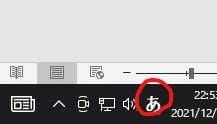
・画面右下の「あ」もしくは「A」と表示されているIMEの場所で右クリック
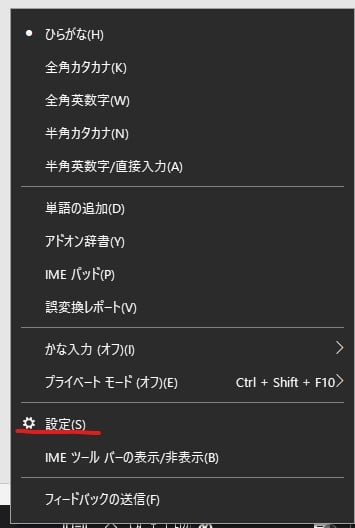
・「設定」をクリック
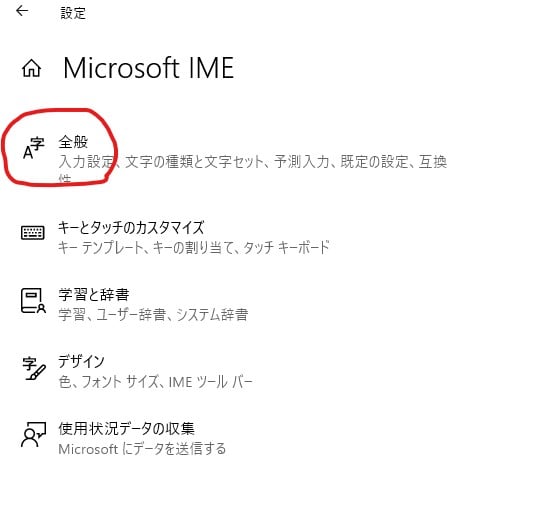
・「全般」をクリック
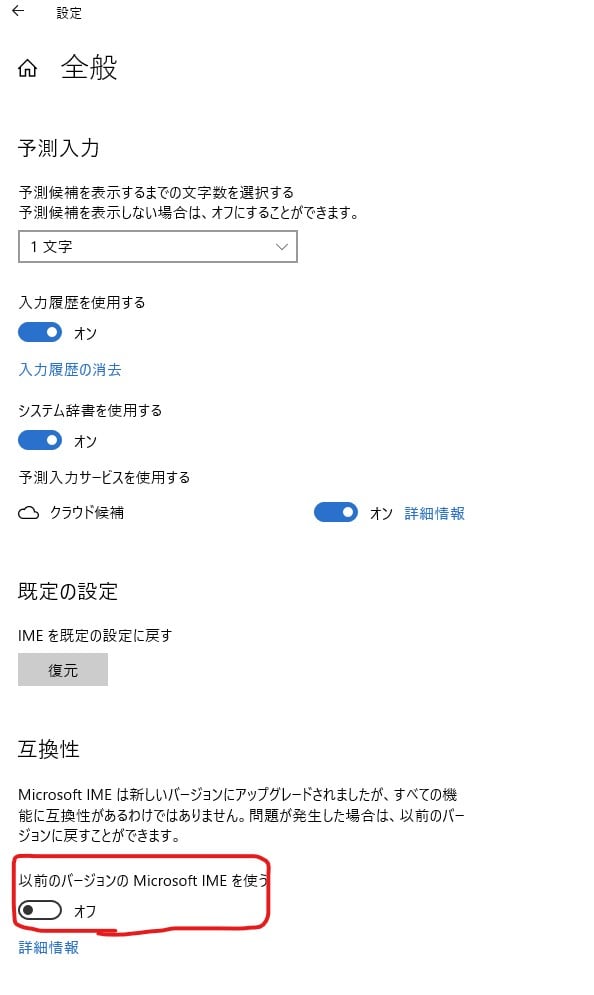
・「全般」画面の1番下の方までスクロール ・以前のバージョンのMicrosoftIMEを使うをクリック
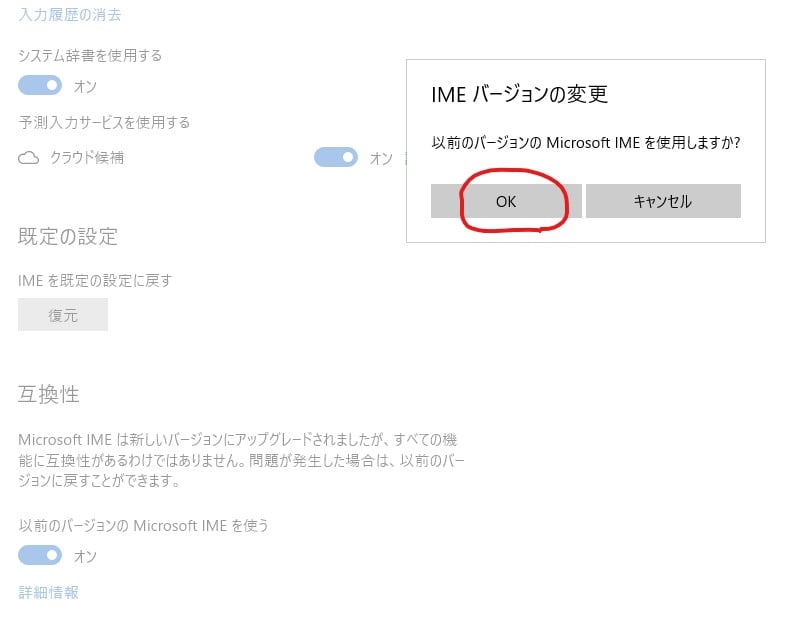
・「OK」をクリックこれで、解決です!!
令和4年3月1日にオープンする南アルプス市寺部「放課後等デイサービス コロボックルの家の」Webサイトをご紹介いたします。
https://www.colobocklenoie.com/

今年もやってきました「定期テスト期間!」です。私は、高校で「社会と情報」という教科を担当しているので、毎年この時期「テスト」を作成して、採点をします。
そこで毎年出題しているのが、自分の考えを文章で書く問題。これがまた採点するのが大変なのですが、中には読み応えのあるいい文章もあり、その後の授業でフィードバックしたくなるわけです。テスト用紙を返却してしまうと手元には残らないので、活躍するのが、この「ScanSnap」というドキュメントスキャナ。
1クラス分40枚をセットして読み込ませても、たったの・・・秒、?、あ~、さっき時間を計測するの忘れちゃった。まあ、あっという間に感じるくらいの速さで終わっちゃうのと、簡単にPDFファイルに保存できるので、とっても重宝しています。
私が普通に使っているグッズも、知らない方にとっては面白いのかな・・・と思い、ご紹介しました。
昨年10月に購入したAppleWatch6の純正のソロループ(ベルト)にひびが入ってこのままだと切れそうなので、メイドインチャイナの可愛いベルトを購入してみました。
お値段も手ごろで可愛いのも気に入ったのですが・・・レビューには怖くて書きませんが、留め金が固すぎて、やっとの思いで長さを調節し、着けてみたら、一度着けたら外せないくらい固くて、ペンチやドライバーを駆使して主人に外してもらう羽目に。そのままでは普段使えないので、金具の部分の形を工具で変形してもらいやっと使える状態になりました。
ということで、今まで身に付けたことのある日本製の腕時計のベルト部分って「使いやすくて当然!」と、気にもとめていなかったけれど、それって「高い技術力」なんだなぁ・・・と改めて気づいたのでした。
使えるようになって、よかった!
